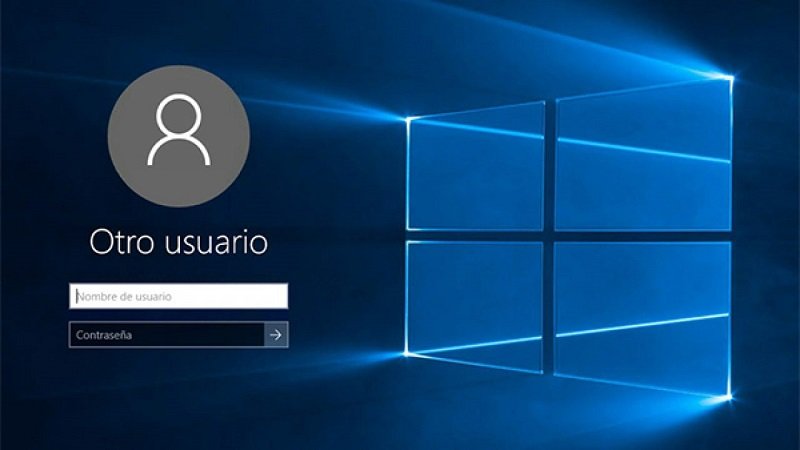
Windows 10-ga kirish parolini qanday o’chirib qo’yish kerak: ishlash usullari haqida malumot
Windows-ga kirish uchun foydalanuvchi odatda parolni kiritishi kerak. Bu xavfsizlik nuqtai nazaridan foydali o’lchovdir. Ammo hamma foydalanuvchilarga yoqmaydi yoki kerak emas.
♥ MAVZUGA: Disk Windows-da 100% yuklangan — Muammoni qanday hal qilish kerak.
Parolni kiritmasdan loginni amalga oshirish orqali ushbu muammoni hal qilish mumkin, bu vaqtni tejashga yordam beradi. Ushbu maqolada biz Windows 10-da parolni o’chirish uchun turli xil variantlarni ko’rib chiqamiz.
Nota. Ushbu yondashuv kompyuterini va undagi ma’lumotlarni xavfsiz deb hisoblaydiganlar uchun mos keladi va parolni tasdiqlash shart emas. Bunday holda sozlamalarni o’zgartirish mumkin. Agar sizda biron bir xavotir yoki shubha bo’lsa, imkoniyatdan foydalanmang.
Parolni kiritmasdan Windows 10 foydalanuvchisiga kirishni sozlash bo’yicha ba’zi maslahatlar.
♥ MAVZUGA: Windows 10-ni qanday qilib Windows 7-ga o’xshash qilish kerak.
1-usul: Windows 10 foydalanuvchi hisob qaydnomasi sozlamalarida parolni qanday o’chirish mumkin
1. Tugmalar birikmasini bosing Windows + R va ishga tushirish oynasida buyruqni kiriting netplwiz. Tizimning foydalanuvchi hisoblarini boshqarish.
2. «Foydalanuvchi hisoblari«. Unda «bo’limidaUshbu kompyuter foydalanuvchilari«Siz belgilash uchun katakchani ko’rasiz»Foydalanuvchi nomi va parolni kiritishni talab qiladi«. Uni bu erdan olib tashlang.
3. tugmasini bosing OK o’zgarishlarni qo’llash. Bu sizning shaxsiy kompyuteringizga kirishda parolni kiritish zarurligini o’chirib qo’yadi.
♥ MAVZUGA: «Xavfsiz olib tashlash» opsiyasidan foydalanmasdan Windows -ni USB -tayoq va disklarni chiqarib olish uchun qanday sozlash kerak.
Boshqaruv 2. Parolni o’zgartirib, Windows 10-ga kirish parolini qanday o’chirib qo’yish kerak (1-versiya)
1. Tugmalar birikmasini bosing Ctrl + Alt + Yo’q qilish va boshqa variantlar orasida siz ko’rasiz «Parolni o’zgartiring«.
2. «tugmasini bosingParolni o’zgartiring«, Bu o’zgartirish kiritish uchun shaklni keltirib chiqaradi. Sizdan joriy va yangi parolni kiritish so’raladi. Foydalanadigan parolni kiriting, lekin yangi parolni bo’sh qoldiring. Ustiga bosing OK. Bu tizimga kirish uchun parol so’rash shart emasligini bildiradi.
♥ MAVZUGA: Windowsda «buzg’unchi 0x8000FFFF xatosi» xatosi, uni qanday tuzatish mumkin?
Boshqaruv 3. Parolni o’zgartirib, Windows 10-ga kirish parolini qanday o’chirib qo’yish kerak (2-versiya)
1. «ga o’tishAsosiy menyu«, Bosing»imkoniyatlari«.
2. Menyuni oching «Hisoblar«.
3. Chap panelda «-ni tanlang.Kirish sozlamalari«.
4. «ostidaparol»Oldingi usulda bo’lgani kabi o’zgartiring. Kirish uchun joriy parolni kiritishingiz va yangi kombinatsiya uchun bo’sh joy qoldirishingiz kerak bo’ladi. Bu Windows -ga parol ishlatilmasligini bildiradi. Ruxsatsiz kirish variantlaridan biri shu tarzda amalga oshiriladi.
♥ MAVZUGA: 32-bitli yoki 64-bitli Windows: qanday farq va qaysi tizimni o’rnatish kerak?
4-usul: Windows 10-ga kirish parolini parolni o’zgartirish orqali o’chirib qo’yish (3-versiya)
1. «ga o’tishAsosiy menyu«, Qidiruv maydoniga yozing cmd. Buyruqlar satrini ma’mur sifatida ishga tushiring.
2. Foydalanuvchi parolini o’zgartirish uchun formadagi buyruqdan foydalaning qizil foydalanuvchi « » Bizning holatda bo’sh parolni kiriting, masalan qizil foydalanuvchi «». Bu ham bo’sh parolni yaratadi. E’tibor bering, tirnoq orasida bo’sh joy bo’lmasligi kerak.
♥ MAVZUGA: Keraksiz operatsion tizim xizmatlarini o’chirib, Windows 10, 8 yoki 7 ni qanday tezlashtirish kerak.
5 -usul: «Kompyuter boshqaruvi» plaginidagi parolni o’zgartirish (3 -versiya)
1. birlashtirib buyruqni ishga tushirish oynasini oching Windows + R va kiriting compmgmt.mscva keyin tugmasini bosing OK.
2. Oynaning chap qismida «Kompyuterni boshqarish»Filialga boring Kommunal xizmatlar → Mahalliy foydalanuvchilar va guruhlar → foydalanuvchilar.
3. O’ng panelda foydalanuvchi nomingizni tanlang va sichqonchaning o’ng tugmachasini bosing. Ko’rsatilgan variantlardan birinchisini tanlang, «Parolni o’rnating …«.
4. Ikki parol maydonini bo’sh qoldiring va tugmasini bosing OK o’zgarishni saqlash uchun.
♥ MAVZUGA: Windows kompyuterlarida foydalanishingiz mumkin bo’lgan 10 Mac xususiyatlari.
Xulosa:
Oddiy foydalanuvchiga Windows 10-ga parol kiritmasdan kirishga imkon beradigan turli xil usullar haqida suhbatlashdik. Ammo bu imkoniyat har kimga shaxsiy ma’lumotlaringizga kirishga imkon beradi. Ma’lumotlaringiz xavfsizligini ta’minlash uchun qo’shimcha choralarni ko’rishingiz kerak.
Qanday qilib?, Texnologiyalar
Windows 10-ga kirish parolini qanday o’chirib qo’yish kerak: ishlash usullari